使用方法
MicroPeckerX Plugin Managerの起動からプラグイン追加までの一連の流れを説明します。
基本操作
1.アプリケーション起動
以下の操作でGUI アプリケーションが起動します。
- Windows のスタートメニューを開きます。
- 「すべてのアプリ」→「MicroPeckerX」フォルダを展開します。
- 「MicroPeckerX Plugin Manager」をクリックします。
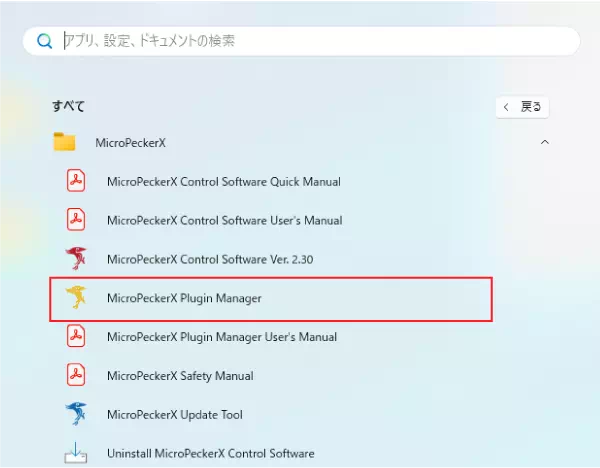
- MicroPeckerX Plugin Managerが起動します。
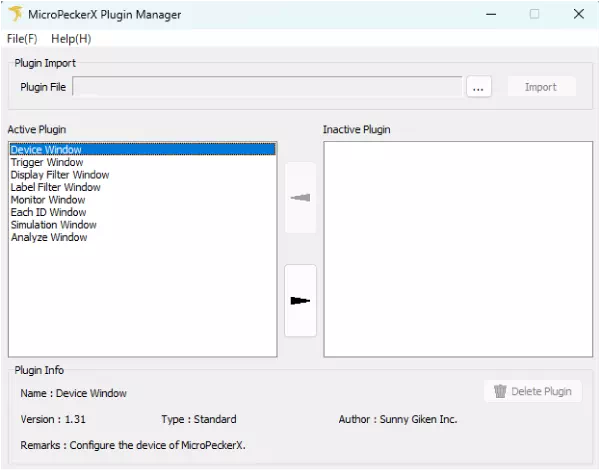
2.プラグインの追加
- 「Plugin Import」のファイル選択ボタンをクリックします。
- MicroPeckerXのプラグインファイル(dll拡張子ファイル)を選択します。
この例では、メッセージ認証機能プラグインを追加します。
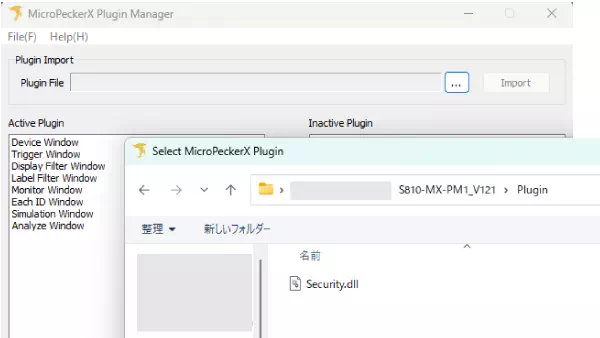
- 「Import」ボタンをクリックすると、Inactive Pluginリストに追加されます。
表示されたダイアログ内容を確認後、「OK」ボタンをクリックしてダイアログを閉じてください。
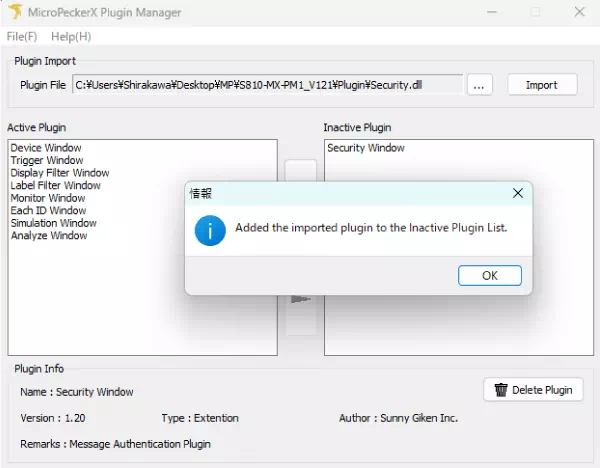
3.プラグインの有効化
Active Pluginリストに表示されている各種Windowが、MicroPeckerX Control Softwareで有効化されます。
追加したプラグインを選択して、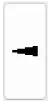 ボタンをクリックすると、Inactive PluginリストからActive Pluginリストへ選択したプラグインが移動します。
ボタンをクリックすると、Inactive PluginリストからActive Pluginリストへ選択したプラグインが移動します。
Active Pluginリスト欄にあればプラグイン機能が有効化されます。
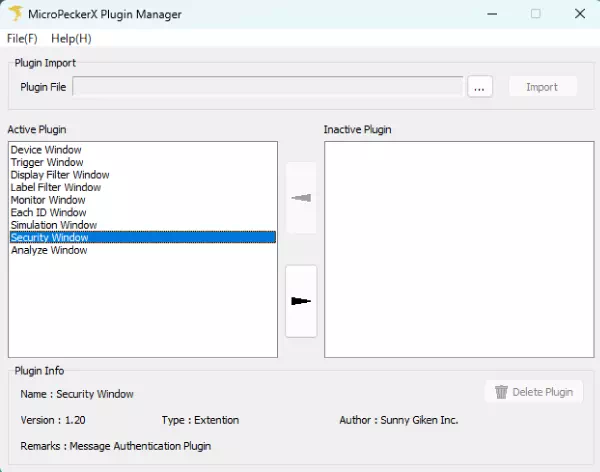
MicroPeckerX Plugin Managerの画面説明
MicroPeckerX Plugin Managerの表示内容や操作方法について説明します。
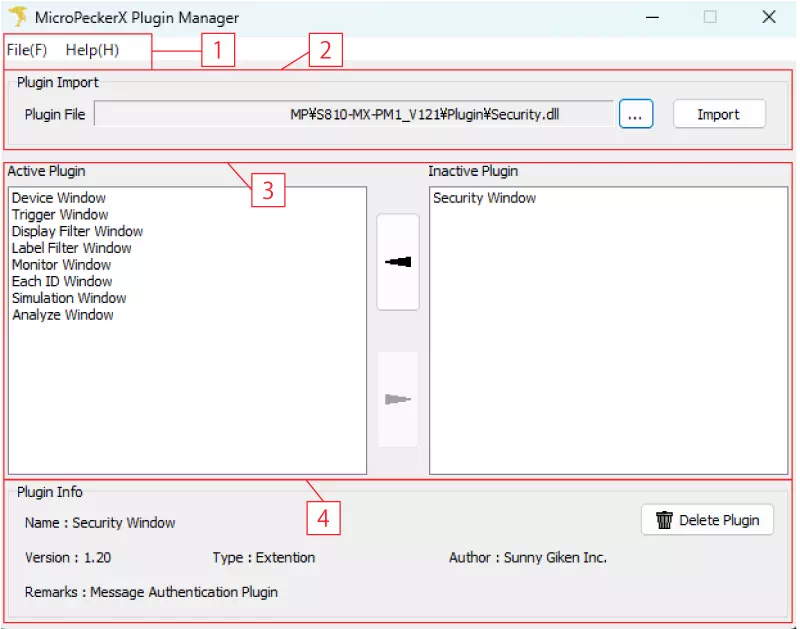
| No. | 項目 | 説明 |
|---|---|---|
| [1] | メニューバー | アプリケーションの終了やバージョン情報を確認できます。 |
| [2] | Plugin Import | プラグインファイルの読み込みに使用します。 |
| [3] | Active Plugin / Inactive Plugin | MicroPeckerX Control Softwareに表示するプラグインウィンドウの有効 / 無効の設定ができます。 |
| [4] | Plugin Info | プラグインの個別情報を表示します。 |
メニューバー
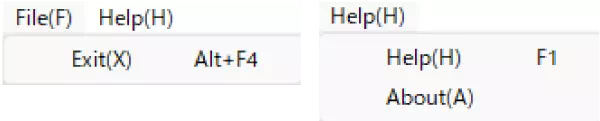
| グローバルメニュー | 詳細メニュー | 説明 |
|---|---|---|
| File | Exit | MicroPeckerX Plugin Managerを終了します。[Alt]+[F4]キーで同じ動作をします。 |
| Help | Help | ユーザーズマニュアルを開きます。[F1]キーで同じ動作をします。 |
| About | バージョン情報ダイアログを開きます。 |
バージョン情報ダイアログ
メニューバーの「Help」→「About」をクリックすると、バージョン情報ダイアログを表示します。
MicroPeckerX Plugin Managerのバージョン情報を表示します。
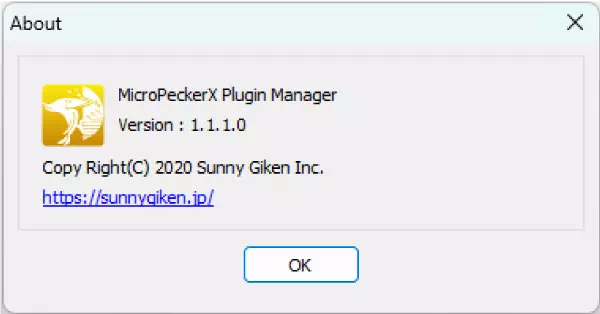
Plugin Import
プラグインファイルの選択、追加、または上書きを行なうことができます。

| 項目 | 説明 |
|---|---|
| Plugin File | ファルダイアログで選択したプラグインファイルのファイルパスを表示します。(※1) |
 ボタン ボタン | ボタンをクリックすると、ファイルダイアログが表示され、追加するプラグインファイルを選択できます。(※2) |
| Importボタン | Plugin Fileに表示されているプラグインファイルを追加します。ボタンをクリックすると、Inactive Plugin(非アクティブ状態)にプラグインを表示します。 |
※1: ファイルパスの表示部分にプラグインファイルをドラッグ・アンド・ドロップして追加することが可能です。
※2: 選択可能なファイル拡張子は、「.dll」と「.zip」の2種類です。
Plugin Importダイアログ表示
Plugin Import実行時、以下のダイアログが表示されます。
- 既に同名のプラグインが存在する場合
プラグインの上書き確認ダイアログを表示します。
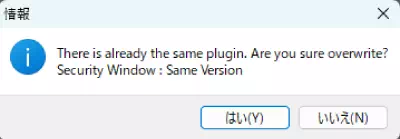
プラグインを上書きする場合は「はい」ボタンを、上書きしたくない場合は「いいえ」ボタンをクリックしてください。
- 既に同名のプラグインが存在し、プラグインのバージョンが異なる場合
プラグインのバージョン表示と上書き確認ダイアログを表示します。
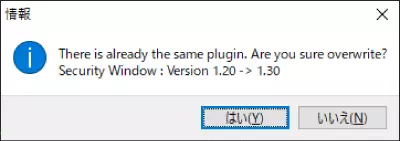
プラグインを上書きする場合は「はい」ボタンを、上書きしたくない場合は「いいえ」ボタンをクリックしてください。
- プラグインの追加、または非アクティブ状態のプラグインを上書きした場合
以下のダイアログが表示されます。
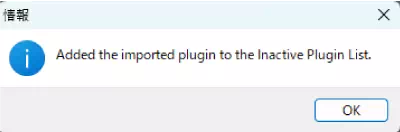
- アクティブ状態のプラグインを上書きした場合
以下のダイアログが表示されます。その際、プラグインが非アクティブ状態になることはありません。
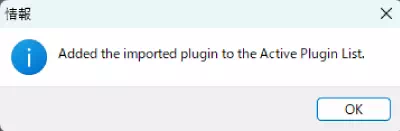
Active Plugin / Inactive Plugin
プラグインの一覧表示と、アクティブ/非アクティブの切り換えができます。
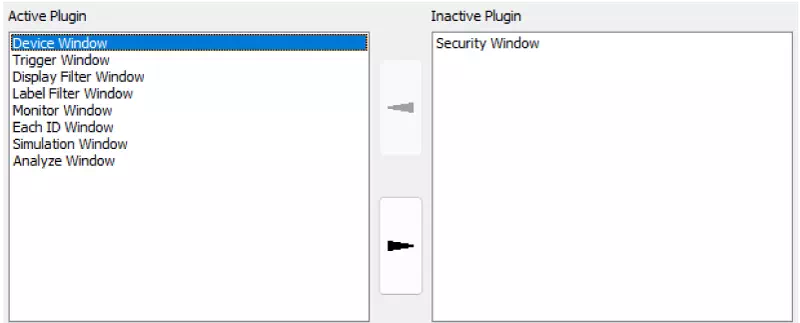
| 項目 | 説明 |
|---|---|
| Active Plugin | アクティブ状態のプラグインを一覧表示します。 このプラグインは、「MicroPeckerX Control Software」に表示されて、使用できます。 |
| Inactive Plugin | 非アクティブ状態のプラグインを一覧表示します。 このプラグインは、「MicroPeckerX Control Software」に表示されません。 |
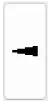 ボタン ボタン | 「Inactive Plugin」でプラグインを選択してボタンをクリックすると、「Active Plugin」へ移動します。 「Active Plugin」へ移動したプラグインはアクティブ状態になります。 |
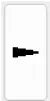 ボタン ボタン | 「Active Plugin」でプラグインを選択してボタンをクリックすると、「Inactive Plugin」へ移動します。 「Inactive Plugin」へ移動したプラグインは非アクティブ状態になります。 |
Plugin Info
「Active Plugin」または「Inactive Plugin」で選択したプラグインの詳細情報の表示とプラグインの削除ができます。

| 項目 | 説明 |
|---|---|
| Name | プラグインの名称を表示します。 |
| Version | プラグインのバージョンを表示します。 |
| Type | プラグインの種別を表示します。プラグイン種別は以下のとおりです。 ・Standard:標準プラグイン ・Extension:拡張プラグイン |
| Author | プラグインの作者を表示します。 |
| Remarks | プラグインの説明を表示します。 |
| Delete Pluginボタン | 選択したプラグインを削除します。削除したプラグインは、使用できなくなります。(※) |
※: 非アクティブ状態のプラグインのみ削除可能で��す。ただし、標準プラグインは削除できません。
アプリケーションの終了
MicroPeckerX Plugin Managerの右上の「×」ボタンをクリックするか、[Alt]+[F4] キーを押下して終了できます。